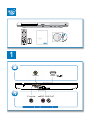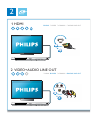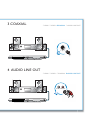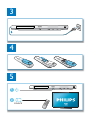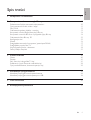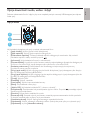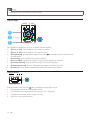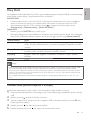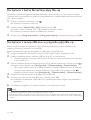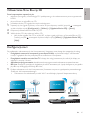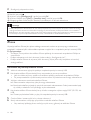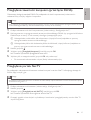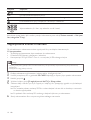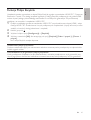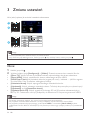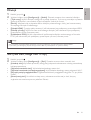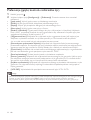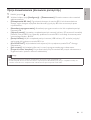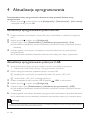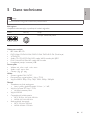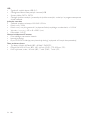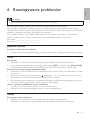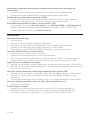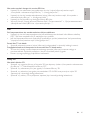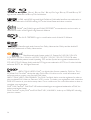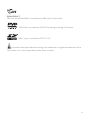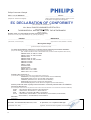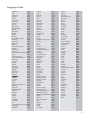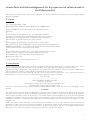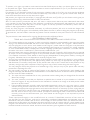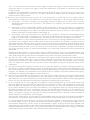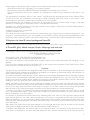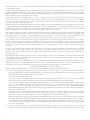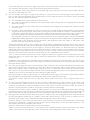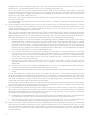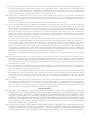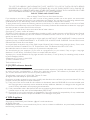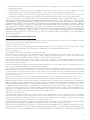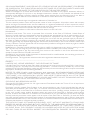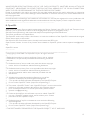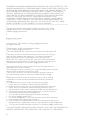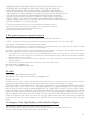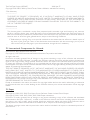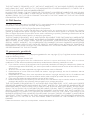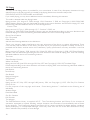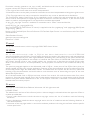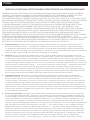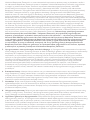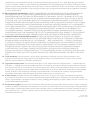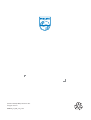Philips BDP6000/12 Instrukcja obsługi
- Kategoria
- Odtwarzacze Blu-Ray
- Typ
- Instrukcja obsługi
Strona się ładuje...

1 Podłączanie i uruchamianie
Przed rozpoczęciem korzystania z tego odtwarzacza płyt Blu-ray należy zapoznać się ze wszystkimi
dołączonymi instrukcjami.
Strona się ładuje...
Strona się ładuje...
Strona się ładuje...
Strona się ładuje...
Strona się ładuje...
Strona się ładuje...

Polski
9PL
Spis treści
1 Podłączanie i uruchamianie 2-7
2 Korzystanie z odtwarzacza płyt Blu-ray 10
Podstawowe funkcje sterowania odtwarzaniem 10
Opcje zawartości audio, wideo i zdjęć 11
Filmy DivX 13
Odtwarzanie pokazu slajdów z muzyką 13
Korzystanie z funkcji BonusView płyty Blu-ray 14
Korzystanie z serwisu BD-Live w przypadku płyty Blu-ray 14
Odtwarzanie filmu Blu-ray 3D 15
Konfiguracja sieci 15
iPhone 16
Przeglądanie zawartości komputera (przez łącze DLNA) 17
Przeglądanie portalu Net TV 17
Wypożyczanie filmów z Internetu 18
Funkcja Philips EasyLink 19
3 Zmiana ustawień 20
Obraz 20
Dźwięk 21
Sieć (stan sieci, usługa Net TV itp.) 21
Preferencje (języki, kontrola rodzicielska itp.) 22
Opcje zaawansowane (kasowanie pamięci itp.) 23
4 Aktualizacja oprogramowania 24
Aktualizacja oprogramowania przez Internet 24
Aktualizacja oprogramowania przez port USB 24
5 Dane techniczne 25
6 Rozwiązywanie problemów 27

10
PL
2 Korzystanie z odtwarzacza płyt Blu-ray
Gratulujemy zakupu i witamy wśród klientów firmy Philips! Aby w pełni skorzystać z obsługi świadczonej
przez firmę Philips (np. aktualizacji oprogramowania dołączonego do produktu), należy zarejestrować
zakupiony produkt na stronie www.philips.com/welcome.
Podstawowe funkcje sterowania odtwarzaniem
Poniższe przyciski umożliwiają sterowanie odtwarzaniem:
Przycisk Czynność
/
Zatrzymywanie odtwarzania.
Naciśnięcie i przytrzymanie tego przycisku (przez
ponad 4 sekundy) powoduje otwarcie lub zamknięcie
kieszeni na płytę.
Wstrzymywanie odtwarzania.
Wielokrotne naciskanie spowoduje odtwarzanie w
zwolnionym tempie, klatka po klatce.
Rozpoczynanie lub wstrzymywanie odtwarzania.
/
Przejście do poprzedniej lub następnej ścieżki, rozdziału
lub pliku.
/
Szybkie przewijanie do tyłu lub do przodu.
Naciśnij ten przycisk kilkakrotnie, aby zmienić szybkość
wyszukiwania.
Naciśnij przycisk
raz, a następnie naciśnij przycisk
, aby odtwarzać do przodu w zwolnionym tempie.
AUDIO Wybór języka lub kanału dźwięku.
SUBTITLE Wybór języka napisów dialogowych.
DISC MENU /
POP-UP
MENU
Wyświetlanie lub zamykanie menu płyty.
TOP MENU Dostęp do głównego menu płyty wideo.
Kolorowych
przycisków
Wybór zadań lub opcji dla płyt Blu-ray.
Poruszanie się po menu.
Naciskając przycisk
, można obracać obraz w prawo
lub w lewo podczas pokazu slajdów.
OK Potwierdzanie wyboru lub wprowadzonych danych.
Powrót do poprzedniego menu.
Wyświetlanie dodatkowych opcji w trakcie odtwarzania.

Polski
11PL
Opcje zawartości audio, wideo i zdjęć
Podczas odtwarzania filmów i zdjęć z płyt oraz urządzeń pamięci masowej USB dostępna jest większa
liczba opcji.
Opcje wideo
Wyświetlanie dodatkowych opcji w trakcie odtwarzania filmu.
• [Język ścieżki]: Wybór języka ścieżki dźwiękowej.
• [Język napisów]: Wybór języka napisów dialogowych.
• [Przenoszenie napisów]: Zmiana położenia napisów dialogowych na ekranie. Aby zmienić
położenie napisów, należy naciskać przycisk
.
• [Informacja]: Wyświetlanie informacji o odtwarzaniu.
• [Zestaw znaków]: Umożliwia wybór zestawu znaków odpowiedniego dla napisów dialogowych
do filmu w formacie DivX (opcja dostępna tylko dla filmów w formacie DivX).
• [Szukanie punktu czas.]: Przechodzenie do określonego miejsca na płycie za pomocą
przycisków numerycznych na pilocie.
• [Drugi język audio]: Wybór drugiego języka ścieżki dźwiękowej (opcja dostępna tylko dla płyt
Blu-ray obsługujących funkcję BonusView).
• [Drugi język napisów]: Wybór drugiego języka napisów dialogowych (opcja dostępna tylko dla
płyt Blu-ray obsługujących funkcję BonusView).
• [Tytuły]: Wybór tytułu.
• [Rozdziały]: Wybór rozdziału.
• [Lista kątów]: Wybór kąta ustawienia kamery.
• [Menu]: Wyświetlanie menu płyty.
• [Wybór PIP]: Wyświetlanie okienka PiP („obraz w obrazie”).
• [Powiększenie]: Powiększanie lub pomniejszanie ujęcia w filmie. Przyciski
pozwalają wybrać
współczynnik powiększenia.
• [Powtórz]: Powtarzanie rozdziału lub tytułu.
• [Powtarzaj A-B]: Pozwala wybrać powtarzany materiał poprzez zaznaczenie dwóch punktów
w obrębie rozdziału albo wyłączyć tryb powtarzania.
• [Ustawienia obrazu]: Wybór zaprogramowanego ustawienia kolorów.
• [Użytkownik]: Wybór własnego ustawienia obrazu (funkcja aktywna tylko po wybraniu opcji
[Użytkownik] w polu [Ustawienia obrazu]).
1
2
3

12
PL
Uwaga
Dostępność opcji wideo zależy od źródła wideo. •
Opcje zdjęć
Wyświetlanie dodatkowych opcji w trakcie pokazu slajdów.
• [Obróć o +90]: Obrót zdjęcia o 90 stopni w prawo.
• [Obróć o -90]: Obrót zdjęcia o 90 stopni w lewo.
• [Powiększenie]: powiększanie zdjęcia. Przyciski
pozwalają wybrać współczynnik
powiększenia.
• [Informacja]: Wyświetlanie informacji o zdjęciu.
• [Czas na slajd]: Ustawianie odstępu czasu między slajdami w pokazie.
• [Animacja slajdów]: Wybór efektu przejścia w pokazie slajdów.
• [Ustawienia obrazu]: Wybór zaprogramowanego ustawienia kolorów.
• [Powtórz]: Powtarzanie odtwarzania zawartości wybranego folderu.
Opcje audio
Naciśnij kilkakrotnie przycisk , aby przełączać następujące opcje.
Powtarzanie aktualnie odtwarzanej ścieżki.•
Powtarzanie wszystkich utworów na płycie lub w folderze.•
Odtwarzanie ścieżek audio w pętli losowej.•
Wyjście z trybu powtarzania.•
1
2
3

Polski
13PL
Filmy DivX
W urządzeniu można odtwarzać filmy DivX z płyt, urządzenia pamięci masowej USB albo z internetowego
sklepu wideo (zobacz sekcję „Wypożyczanie filmów z Internetu”).
Kod VOD DivX
Przed zakupem filmów w formacie DivX i rozpoczęciem odtwarzania ich na tym urządzeniu •
należy na stronie www.divx.com zarejestrować odtwarzacz za pomocą kodu DivX VOD.
Wyświetlanie kodu DivX VOD: naciśnij przycisk •
, a następnie wybierz kolejno opcje
[Konfiguracja] > [Zaawansowane] > [Kod VOD DivX
®
].
Napisy DivX
Naciśnij przycisk • SUBTITLE, aby wybrać język.
Jeśli napisy dialogowe nie są prawidłowo wyświetlane, zmień zestaw znaków na taki, który obsługuje •
napisy DivX. Wybieranie zestawu znaków: naciśnij przycisk
i wybierz opcję [Zestaw znaków].
Zestaw znaków Języki
[Standardowy] Angielski, albański, duński, holenderski, fiński, francuski, gaelicki, niemiecki,
włoski, kurdyjski (alfabet łaciński), norweski, portugalski, hiszpański, szwedzki
i turecki
[Europa Środkowa] Albański, chorwacki, czeski, holenderski, angielski, niemiecki, węgierski,
irlandzki, polski, rumuński, słowacki, słoweński i serbski
[Cyrylica] Bułgarski, białoruski, angielski, macedoński, mołdawski, rosyjski, serbski i
ukraiński
[Grecki] Grecki
Uwaga
Aby odtwarzać pliki DivX zabezpieczone przed kopiowaniem (DRM) z urządzenia pamięci masowej USB •
lub z internetowego sklepu wideo, podłącz odtwarzacz do telewizora za pomocą przewodu HDMI.
Aby skorzystać z napisów, upewnij się, że plik zawierający napisy ma dokładnie taką samą nazwę, jak plik z
•
filmem w formacie DivX. Jeśli na przykład plik filmu DivX nazywa się „film.avi”, plik napisów należy zapisać
pod nazwą „film.srt” lub „film.sub”.
To urządzenie pozawala na odtwarzanie plików napisów w następujących formatach: .srt, .sub, .txt, .ssa i
•
.smi.
Odtwarzanie pokazu slajdów z muzyką
Jednoczesne odtwarzanie muzyki i zdjęć w celu utworzenia pokazu slajdów z muzyką.
1 Rozpocznij odtwarzanie pliku muzycznego z płyty lub podłączonego urządzenia pamięci masowej
USB.
2 Naciśnij przycisk i przejdź do folderu obrazów.
3 Wybierz zdjęcie na tej samej płycie lub urządzeniu USB, a następnie naciśnij przycisk OK, aby
rozpocząć pokaz slajdów.
4 Naciśnij przycisk , aby zatrzymać pokaz slajdów.
5 Naciśnij ponownie przycisk , aby zatrzymać odtwarzanie muzyki.

14
PL
Korzystanie z funkcji BonusView płyty Blu-ray
Ta funkcja umożliwia wyświetlenie specjalnej zawartości (np. komentarzy) w małym oknie na ekranie.
Ta funkcja dotyczy tylko płyt Blu-ray zgodnych z funkcją BonusView (określaną także jako Picture-In-Picture,
czyli „obraz w obrazie”).
1 Podczas odtwarzania naciśnij przycisk .
Zostanie wyświetlone menu opcji. »
2 Wybierz kolejno [Wybór PIP] > [PIP] i naciśnij przycisk OK.
Opcje „obrazu w obrazie” (PIP) [1]/[2] zależą od zawartości wideo. »
Zostanie wyświetlone okienko z dodatkowym obrazem. »
3 Wybierz opcję [Drugi język audio] lub [Drugi język napisów], a następnie naciśnij przycisk OK.
Korzystanie z serwisu BD-Live w przypadku płyty Blu-ray
Serwis umożliwia dostęp do specjalnych usług internetowych oferujących treści dodatkowe, np.
zwiastuny filmowe, gry, dzwonki i inne materiały.
Funkcja jest dostępna wyłącznie dla płyt Blu-ray obsługujących serwis BD-Live.
1 Przygotuj połączenie internetowe i skonfiguruj sieć (zobacz sekcję „Konfiguracja sieci”).
2 Podłącz urządzenie pamięci masowej USB lub kartę SD do odtwarzacza.
Urządzenie pamięci masowej USB lub karta SD służą do zapisywania zawartości pobranej •
z serwisu BD-Live.
3 Wybór urządzenia pamięci masowej lub karty SD do zapisania zawartości: naciśnij przycisk , a
następnie wybierz kolejno opcje [Konfiguracja] > [Zaawansowane] > [Pamięć lokalna].
Aby uzyskać wolne miejsce w urządzeniu pamięci masowej USB lub na karcie SD poprzez •
usunięcie część zawartości pobranej wcześniej z serwisu BD-Live, naciśnij przycisk
, a
następnie wybierz kolejno opcje [Konfiguracja] > [Zaawansowane] > [Wyczyść pamięć].
4 Rozpocznij odtwarzanie płyty obsługującej funkcję BD-Live.
5 W menu płyty kliknij ikonę usługi BD-Live i naciśnij przycisk OK.
Rozpocznie się ładowanie serwisu BD-Live. Czas ładowania zależy od płyty oraz połączenia z »
Internetem.
6 W interfejsie usługi BD-Live wybierz zawartość, do której chcesz przejść.
Uwaga
Dostępność usług BD-Live różni się w zależności od płyty i kraju. •
Podczas korzystania z płyty BD-Live dane zawarte na płycie i w odtwarzaczu są dostępne dla dostawcy treści. •
Do zapisania pobranej zawartości należy skorzystać z pamięci USB lub karty SD z co najmniej 1 GB wolnego •
miejsca.

Polski
15PL
Odtwarzanie filmu Blu-ray 3D
Przed rozpoczęciem upewnij się, że:
telewizor jest zgodny z technologią 3D i podłączono go do odtwarzacza za pomocą przewodu •
HDMI,
płyta z filmem to płyta Blu-ray 3D,•
posiadasz okulary 3D zgodne ze swoim telewizorem.•
1 Upewnij się, że sygnał wyjściowy w formacie 3D jest włączony: naciśnij przycisk , a następnie
wybierz kolejno opcje [Konfiguracja] > [Wideo] > [Oglądanie filmów 3D] > [Auto].
2 Rozpocznij odtwarzanie filmu Blu-ray 3D.
3 Włóż okulary 3D, aby zobaczyć efekty 3D.
Jeśli chcesz oglądać film 3D w trybie 2D, wyłącz sygnał wyjściowy w formacie Blu-ray 3D •
(naciśnij przycisk
, a następnie wybierz kolejno opcje [Wideo] > [Oglądanie filmów 3D] >
[Wył.]).
Konfiguracja sieci
Po podłączeniu odtwarzacza do sieci komputerowej i Internetu masz dostęp do następujących usług:
• Przeglądanie zawartości komputera (przez łącze DLNA): wyświetlanie zdjęć, odtwarzanie
muzyki i oglądanie filmów przesyłanych strumieniowo z komputera.
• Przeglądanie zasobów serwisu Net TV: dostęp do usług internetowych, takich jak sklepy ze
zdjęciami, muzyką i filmami.
• Aktualizacja oprogramowania: aktualizowanie oprogramowania odtwarzacza przez Internet.
• BD-Live: dostęp do specjalnych, dodatkowych treści internetowych (opcja dostępna w przypadku
płyt Blu-ray obsługujących funkcję BD-Live).
1 Podłącz odtwarzacz do sieci komputerowej i Internetu za pomocą połączenia przewodowego
(Ethernet) lub bezprzewodowego.
Odtwarzacz ma wbudowany moduł Wi-Fi umożliwiający łączność bezprzewodową.•
PC (DLNA)
PC (DLNA)

16
PL
2 Skonfiguruj połączenie z siecią.
1) Naciśnij przycisk .
2) Wybierz opcję [Konfiguracja] i naciśnij przycisk OK.
3) Wybierz kolejno opcje [Sieć] > [Instalacja sieci] i naciśnij przycisk OK.
4) Postępuj zgodnie z instrukcjami instalacji wyświetlanymi na ekranie telewizora.
Przestroga
Przed podłączeniem odtwarzacza do sieci należy zapoznać się z informacjami na temat routera sieciowego •
i oprogramowania serwera multimediów mającego się komunikować przez łącze DLNA oraz z zasadami
działania sieci. W razie potrzeby należy przeczytać dokumentację towarzyszącą elementom instalacji sieciowej.
Firma Philips nie ponosi odpowiedzialności za utratę, uszkodzenie lub zniekształcenie danych.
iPhone
Używając telefonu iPhone jako pilota zdalnego sterowania, możesz za pomocą tego odtwarzacza
przeglądać i odtwarzać pliki multimedialne zapisane na płycie lub w urządzeniu pamięci masowej USB.
Co jest potrzebne:
Ze sklepu iTunes pobierz do telefonu iPhone aplikację do sterowania urządzeniami Philips ze •
smartfonów.
Podłącz odtwarzacz do sieci domowej (zobacz sekcję „Konfiguracja sieci”).•
Podłącz telefon iPhone do tej samej sieci domowej (więcej informacji znajdziesz w instrukcji •
obsługi telefonu).
Sterowanie za pomocą telefonu iPhone
1 Włóż do odtwarzacza płytę lub podłącz urządzenie pamięci masowej USB.
2 Na ekranie telefonu iPhone dotknij ikony sterowania za pomocą smartfonu.
Jeśli nie widzisz tej ikony, pobierz do telefonu aplikację sterowania urządzeniami Philips.•
Po przeprowadzeniu wyszukiwania powinna zostać wyświetlona nazwa tego odtwarzacza.•
3 Wybierz odtwarzacz na ekranie telefonu iPhone.
iPhone zostanie uaktywniony jako pilot tego odtwarzacza. »
Na ekranie telefonu pojawią się przyciski sterowania odtwarzaczem. Funkcje sterowania będą »
się różniły w zależności od wybranego trybu odtwarzania.
4 Na ekranie telefonu iPhone dotknij karty źródła, a następnie wybierz opcję DISC (PŁYTA) lub
USB.
Zostaną wyświetlone foldery z płyty lub urządzenia pamięci masowej USB. »
5 Otwórz folder i zaznacz plik, który chcesz odtworzyć.
6 Steruj odtwarzaniem, dotykając przycisków na ekranie telefonu iPhone.
Aby zamknąć aplikację pilota, naciśnij przycisk strony głównej na telefonie iPhone.•

Polski
17PL
Przeglądanie zawartości komputera (przez łącze DLNA)
Odtwarzacz obsługuje standard DLNA. Po podłączeniu do sieci komputerowej można na nim
odtwarzać filmy, muzykę i zdjęcia z komputera.
Uwaga
Aby można było przeglądać zawartość komputera, musi być na nim zainstalowane oprogramowanie serwera •
multimedialnego DLNA (np. Windows Media Player w wersji 11 lub nowszej).
1 Podłącz odtwarzacz do sieci komputerowej (zobacz sekcję „Konfiguracja sieci”).
2 Na komputerze, w oprogramowaniu serwera multimedialnego DLNA (np. programie Windows
Media Player w wersji 11 lub nowszej) skonfiguruj następujące opcje:
a Udostępnianie multimediów dla odtwarzacza (więcej informacji znajdziesz w pomocy
oprogramowania serwera multimedialnego).
b Udostępnianie plików lub dodawanie plików do biblioteki (więcej informacji znajdziesz w
pomocy oprogramowania serwera multimedialnego).
3 Naciśnij przycisk .
4 Wybierz opcję [Przeglądaj komputer] i naciśnij przycisk OK.
Zostanie wyświetlona przeglądarka zawartości. »
5 Wybierz plik, a następnie naciśnij przycisk OK, aby odtworzyć.
Do sterowania odtwarzaniem używaj funkcji odtwarzania płyty.•
Przeglądanie portalu Net TV
Po podłączeniu odtwarzacza do Internetu możesz korzystać z serwisu Net TV oferującego dostęp do
filmów, zdjęć, muzyki i gier.
Uwaga
Koninklijke Philips Electronics N.V. nie bierze na siebie żadnej odpowiedzialności za treści dostarczane przez •
dostawców usług Net TV.
1 Podłącz odtwarzacz do Internetu (zobacz sekcję „Konfiguracja sieci”).
2 Naciśnij przycisk .
3 Wybierz opcję [Przeglądaj serwis NetTV] i naciśnij przycisk OK.
Zostanie wyświetlona strona główna serwisu Net TV. »
4 Postępuj zgodnie z instrukcjami wyświetlanymi na ekranie i przeglądaj zasoby serwisu Net TV
za pomocą pilota.

18
PL
Przycisk Czynność
Wybór usługi lub elementu zawartości.
OK Umożliwia zatwierdzenie wyboru.
Powrót do poprzedniej strony lub usuwanie wprowadzonego tekstu.
Przechodzenie do opcji związanych z aktualnym działaniem.
Wprowadzanie cyfr i liter (np. adresów e-mail i haseł).
Jeśli chcesz usunąć hasła i pliki cookie z pamięci odtwarzacza, patrz sekcja Zmiana ustawień > Sieć (stan
sieci, usługa Net TV itp.).
Wypożyczanie filmów z Internetu
Za pośrednictwem odtwarzacza można wypożyczać filmy ze sklepów internetowych.
Co jest potrzebne:
Szybkie łącze internetowe doprowadzone do odtwarzacza.•
Przewód HDMI łączący odtwarzacz i telewizor.•
Karta pamięci SD typu SDHC Class 6, z co najmniej 4 GB wolnego miejsca.•
Uwaga
Używaj pustej karty pamięci SD. Formatowanie karty SD spowoduje wykasowanie jej dotychczasowej •
zawartości.
Dostępność usługi zależy od kraju.
•
1 Podłącz odtwarzacz do Internetu (zobacz sekcję „Konfiguracja sieci”).
2 Umieść pustą kartę SD w gnieździe SD CARD znajdującym się na tylnym panelu odtwarzacza.
3 Naciśnij przycisk .
4 Wybierz kolejno opcje [Przeglądaj serwis NetTV] > Sklepy wideo.
5 Zaznacz sklep z filmami, po czym wypożycz i obejrzyj film, postępując zgodnie z wyświetlanymi
instrukcjami.
Film zostanie pobrany na kartę SD. Film można obejrzeć od razu lub w dowolnym momencie »
w okresie wypożyczenia.
Po pobraniu filmu na kartę SD możesz go obejrzeć tylko na tym odtwarzaczu. »
6 Steruj odtwarzaniem filmu za pomocą pilota zdalnego sterowania.

Polski
19PL
Funkcja Philips EasyLink
Urządzenie zostało wyposażone w złącze Philips EasyLink zgodne z protokołem HDMI CEC (Consumer
Electronics Control). Do obsługi urządzeń zgodnych z funkcją EasyLink, podłączonych do gniazd HDMI,
można używać jednego pilota zdalnego sterowania. Firma Philips nie gwarantuje 100-procentowej
współpracy ze wszystkimi urządzeniami HDMI CEC.
1 Podłącz urządzenia zgodne ze standardem HDMI CEC za pośrednictwem złącza HDMI i włącz
funkcję HDMI CEC w telewizorze i innych podłączonych urządzeniach (więcej informacji można
znaleźć w instrukcji obsługi telewizora i urządzeń).
2 Naciśnij przycisk .
3 Wybierz kolejno opcje [Konfiguracja] > [EasyLink].
4 Wybierz ustawienie [Wł.] dla następujących opcji: [EasyLink], [Odtw. 1 przycis.] i [Gotow. 1
przycis.].
Funkcja EasyLink zostaje włączona. »
Odtwarzanie jednym przyciskiem
Podczas odtwarzania płyty na odtwarzaczu telewizor automatycznie przełącza się na odpowiednie
źródło sygnału wideo.
Przechodzenie w tryb gotowości jednym przyciskiem
Kiedy podłączone urządzenie (na przykład telewizor) zostanie przełączone w tryb gotowości przy
użyciu jego pilota, również ten odtwarzacz zostanie automatycznie przełączony w tryb gotowości.

20
PL
3 Zmiana ustawień
W tej sekcji opisano, jak zmieniać ustawienia odtwarzacza.
1
2
3
Watch 3D video
Uwaga
Pozycji wyświetlanych w kolorze szarym nie można zmienić. •
Aby wrócić do poprzedniego menu, naciśnij przycisk • . Aby zamknąć menu, naciśnij przycisk .
Obraz
1
Naciśnij przycisk .
2 Wybierz kolejno opcje [Konfiguracja] > [Wideo]. Zostanie otwarte okno ustawień filmów.
• [Obraz TV]: Wybór formatu wyświetlania obrazu odpowiedniego do ekranu telewizora.
• [Obraz HDMI]: Wybór rozdzielczości obrazu odbieranego na łączu HDMI.
• [HDMI Deep Colour]: Wyświetlanie kolorów bogatszych w tony i odcienie — jeśli film nagrano
w trybie Deep Color, a telewizor obsługuje tę funkcję.
• [Ustawienia obrazu]: Wybór zaprogramowanego ustawienia kolorów.
• [Użytkownik]: Wybór własnego ustawienia obrazu. Ta funkcja aktywna tylko po wybraniu opcji
[Użytkownik] w polu[Ustawienia obrazu].
• [Oglądanie filmów 3D]: Wybór sygnału wyjściowego 3D lub 2D podczas odtwarzania płyty
Blu-ray 3D. Odtwarzacz musi być podłączony do telewizora 3D za pomocą przewodu HDMI.
Uwaga
Zmieniając ustawienia, dopilnuj, aby wybrać opcje obsługiwane przez telewizor. •
W przypadku ustawień HDMI telewizor musi być podłączony za pośrednictwem złącza HDMI. •
W przypadku połączenia kompozytowego (przez złącze • VIDEO) w ustawieniu [Obraz HDMI] wybierz
rozdzielczość obrazu 480i/576i lub 480p/576p. W przeciwnym razie mogą wystąpić problemy z wyświetlaniem
filmu.

Polski
21PL
Dźwięk
1
Naciśnij przycisk .
2 Wybierz kolejno opcje [Konfiguracja] > [Audio]. Zostanie otwarte okno ustawień dźwięku.
• [Tryb nocny]: Wybór dźwięku cichego lub o pełnej dynamice. Tryb nocny powoduje wyciszenie
głośnych dźwięków i wzmocnienie cichych dźwięków (takich jak mowa).
• [Neo 6]: Włączanie lub wyłączanie efektu dźwięku przestrzennego, który jest konwertowany
ze zwykłego dźwięku 2-kanałowego.
• [Dźwięk HDMI]: Tę opcję należy zaznaczyć, jeśli odtwarzacz jest podłączony przez złącze HDMI.
• [Dźwięk cyfrowy]: Wybór formatu emitowanego dźwięku, jeśli odtwarzacz jest podłączony
przez złącze cyfrowe (koncentryczne).
• [Próbkowanie PCM]: Wybór częstotliwości próbkowania dźwięku emitowanego w formacie
PCM, jeśli odtwarzacz jest podłączony przez złącze cyfrowe (koncentryczne).
Uwaga
W przypadku ustawień HDMI telewizor musi być podłączony za pośrednictwem złącza HDMI. •
Tryb nocny jest dostępny jedynie dla płyt DVD i Blu-ray z dźwiękiem w systemie Dolby. •
Sieć (stan sieci, usługa Net TV itp.)
1
Naciśnij przycisk .
2 Wybierz kolejno opcje [Konfiguracja] > [Sieć]. Zostanie otwarte okno ustawień sieci.
• [Instalacja sieci]: Inicjowanie procedury konfiguracji połączenia odtwarzacza z siecią przewodową
lub bezprzewodową.
• [Wyświetl ustawienia sieci]: Wyświetlanie aktualnego stanu sieci.
• [Wyświetl ustawienia sieci bezprzewodowej]: Wyświetlanie aktualnego stanu połączenia Wi-Fi.
• [Wyczyść pamięć przeglądarki Net TV]: Kasowanie historii przeglądarki usługi Net TV (np. plików
cookie).
• [Nazwij swoją sieć]: Umożliwia zmianę nazwy odtwarzacza widocznej w sieci (dotyczy
wyłącznie sterowania za pomocą telefonu iPhone).

22
PL
Preferencje (języki, kontrola rodzicielska itp.)
1
Naciśnij przycisk .
2 Wybierz kolejno opcje [Konfiguracja] > [Preferencja]. Zostanie otwarte okno ustawień
preferencji.
• [Język menu]: Wybór języka menu wyświetlanego na ekranie.
• [Audio]: Wybór języka ścieżki dźwiękowej odtwarzanego filmu.
• [Napisy]: Wybór języka napisów dialogowych odtwarzanego filmu.
• [Menu płyty]: Wybór języka menu płyty z filmem.
• [Nadzór rodzicielski]: Ograniczanie dostępu do płyt z informacjami o klasyfikacji. Wpisanie
kodu „0000” spowoduje przejście do opcji ograniczania. Aby odtwarzać wszystkie płyty bez
względu na klasyfikację, wybierz poziom „8”.
• [Wygaszacz ekranu]: Włączanie lub wyłączanie trybu wygaszacza ekranu. Jeśli opcja ta jest
włączona, wyświetlacz wchodzi w tryb bezczynności po 10 minutach braku aktywności
(np. w trybie wstrzymania lub gdy odtwarzanie jest zatrzymane).
• [Automatyczne przenoszenie napisów]: Włączanie lub wyłączanie funkcji automatycznego
przenoszenia napisów. Po włączeniu tej opcji położenie napisów na ekranie jest automatycznie
dopasowywane do jego rozmiarów (funkcja działa tylko z niektórymi telewizorami Philips).
• [Zmień hasło]: Ustawianie lub zmiana hasła umożliwiającego odtwarzanie płyt z ograniczeniami.
Jeśli nie masz hasła albo go nie pamiętasz, wpisz wartość „0000”.
• [Panel wyświetlacza]: Zmiana jasności panelu wyświetlacza urządzenia.
• [Autom. gotowość]: Włączanie lub wyłączanie automatycznego trybu gotowości. Jeśli ta opcja
jest włączona, następuje automatyczne przełączanie w tryb gotowości po 30 minutach braku
aktywności użytkownika (np. po wstrzymaniu lub zatrzymaniu odtwarzania).
• [Szybkie uruchamianie]: Włączanie lub wyłączanie szybszego wybudzania odtwarzacza z trybu
gotowości. Po wyłączeniu funkcji szybkiego uruchamiania urządzenie pobiera mniej prądu w
trybie gotowości.
• [VCD PBC]: Wyświetlanie lub pomijanie menu zawartości płyt VCD i SVCD.
Uwaga
Jeśli wśród dostępnych języków menu płyty, ścieżki dźwiękowej i napisów dialogowych nie ma tego, którego •
szukasz, w menu opcji wybierz opcję [Inne] i wpisz 4-cyfrowy języka podany na końcu instrukcji.
W przypadku wyboru języka, który nie jest dostępny na płycie, zostanie wybrany domyślny język płyty.
•

Polski
23PL
Opcje zaawansowane (kasowanie pamięci itp.)
1
Naciśnij przycisk .
2 Wybierz kolejno opcje [Konfiguracja] > [Zaawansowane]. Zostanie otwarte okno ustawień
zaawansowanych.
• [Zabezpieczenie BD-Live]: Ograniczanie dostępu do serwisu BD-Live lub zezwalanie na
dostęp (opcja dostępna wyłącznie dla niekomercyjnych płyt BD-Live utworzonych przez
użytkowników).
• [Aktualizacja oprogramowania]: Aktualizacja oprogramowania z sieci lub urządzenia pamięci
masowej USB.
• [Wyczyść pamięć]: Usuwanie z urządzenia pamięci masowej lub karty SD zawartości wcześniej
pobranej z serwisu BD-Live. Materiały pobierane z serwisu BD-Live trafiają do automatycznie
utworzonego folderu „BUDA”.
• [Pamięć lokalna]: Wybór urządzenia pamięci masowej USB lub karty SD, na której mają być
zapisywane pliki pobrane z serwisu BD-Live.
• [Kod VOD DivX
®
]: Wyświetlanie kodu rejestracji lub wyrejestrowywania DivX
®
dla tego
odtwarzacza.
• [Info o wersji]: Wyświetlanie informacji o wersji oprogramowania tego odtwarzacza.
• [Przywróć ustaw. domyślne]: Przywracanie domyślnych ustawień fabrycznych odtwarzacza, z
wyjątkiem hasła i poziomu kontroli rodzicielskiej.
Uwaga
Nie można ograniczyć dostępu do Internetu na komercyjnych płytach Blu-ray. •
Przed zakupem filmów w formacie DivX i rozpoczęciem odtwarzania ich na tym urządzeniu należy na •
stronie www.divx.com zarejestrować odtwarzacz za pomocą kodu DivX VOD.

24
PL
4 Aktualizacja oprogramowania
Przed zaktualizowaniem oprogramowania odtwarzacza należy sprawdzić aktualną wersję
oprogramowania:
Naciśnij przycisk •
, wybierz kolejno opcje [Konfiguracja] > [Zaawansowane] > [Info o wersji],
a następnie naciśnij przycisk OK.
Aktualizacja oprogramowania przez Internet
1
Podłącz odtwarzacz do Internetu (więcej informacji można znaleźć w rozdziale „Konfiguracja
sieci”).
2 Naciśnij przycisk i wybierz opcję [Konfiguracja].
3 Wybierz kolejno opcje [Zaawansowane] > [Aktualizacja oprogramowania] > [Sieć].
Jeśli znaleziono aktualizację, zostanie wyświetlony komunikat z prośbą o rozpoczęcie procesu »
aktualizacji.
4 Postępuj zgodnie z instrukcjami wyświetlanymi na ekranie telewizora, aby zaktualizować
oprogramowanie.
Po zakończeniu aktualizacji odtwarzacz automatycznie wyłączy się i włączy się ponownie. »
Aktualizacja oprogramowania przez port USB
1
Sprawdź najnowszą wersję oprogramowania na stronie www.philips.com/support.
Znajdź swój model i kliknij pozycję „Oprogramowanie i sterowniki”.•
2 Pobierz oprogramowanie na urządzenie pamięci masowej USB.
a Rozpakuj pliki i upewnij się, że rozpakowany folder nosi nazwę „UPG_ALL”.
b Umieść folder „UPG_ALL” w katalogu głównym.
3 Podłącz urządzenie pamięci masowej USB do gniazda (USB) w odtwarzaczu.
4 Naciśnij przycisk i wybierz opcję [Konfiguracja].
5 Wybierz kolejno opcje [Zaawansowane] > [Aktualizacja oprogramowania] > [USB].
Jeśli znaleziono aktualizację, zostanie wyświetlony komunikat z prośbą o rozpoczęcie procesu »
aktualizacji.
6 Postępuj zgodnie z instrukcjami aktualizacji oprogramowania wyświetlanymi na ekranie telewizora.
Po zakończeniu procesu aktualizacji odtwarzacz automatycznie wyłączy się i ponownie włączy. »
Przestroga
Podczas procesu aktualizacji nie wyłączaj zasilania i nie odłączaj urządzenia pamięci masowej USB, ponieważ •
może to spowodować uszkodzenie odtwarzacza.

Polski
25PL
5 Dane techniczne
Uwaga
Dane techniczne mogą ulec zmianie bez powiadomienia. •
Kod regionu
Urządzenie odtwarza płyty z poniższymi kodami regionów.
DVD Blu-ray Kraje
Europa, Wielka Brytania
Odtwarzane nośniki
BD-Video, BD 3D•
DVD-Video, DVD+R/+RW, DVD-R/-RW, DVD+R/-R DL (Dual Layer)•
VCD/SVCD•
Audio CD, CD-R/CD-RW, MP3 media, WMA media, pliki JPEG•
DivX (Ultra)/DivX Plus HD media, MKV media•
Urządzenie pamięci masowej USB•
Format pliku
Wideo: .avi, .divx, .mp4, .mkv, .wmv•
Audio: .mp3, .wma, .wav•
Obrazy: .jpg, .gif, .png•
Wideo
System sygnału: PAL / NTSC•
Kompozytowy sygnał wideo: 1 Vp-p (75 Ω)•
Wyjście HDMI: 480p, 576p, 720p, 1080i, 1080p, 1080p24•
Dźwięk
2-kanałowe wyjście analogowe•
Lewy i prawy głośnik przedni: 2 Vrms ( > 1 kΩ)•
Wyjście cyfrowe: 0,5 Vp-p (75 Ω)•
Wyjście koncentryczne•
Wyjście HDMI•
Częstotliwość próbkowania:•
MP3: 32 kHz, 44,1 kHz, 48 kHz•
WMA: 44,1 kHz, 48 kHz•
Stała szybkość kompresji:•
MP3: 112 kb/s–320 kb/s•
WMA: 48 kb/s–192 kb/s•
B

26
PL
USB
Zgodność: szybkie złącze USB (2.0)•
Obsługiwana klasa: klasa pamięci masowej USB•
System plików: FAT16, FAT32•
Obsługa dysków twardych (przenośnych dysków twardych): może być wymagane zewnętrzne •
źródło zasilania.
Jednostka centralna
Zasilanie: prądem zmiennym 220-240 V, 50 Hz•
Pobór mocy: 18 W•
Pobór mocy w trybie gotowości (wyłączona funkcja szybkiego uruchamiania): < 0,18 W•
Wymiary (s x w x g): 435 x 42 x 208,5 (mm) •
Masa netto: 1,65 kg•
Akcesoria dołączone do zestawu
Pilot zdalnego sterowania i baterie•
Instrukcja obsługi•
Płyta CD-ROM z wielojęzyczną instrukcją obsługi (wyłącznie w Europie kontynentalnej)•
Dane techniczne lasera
Typ lasera (dioda): AlGaInN (BD), AlGaInP (DVD/CD)•
Długość fali: 400–410 nm (BD), 650–663 nm (DVD), 770–800 nm (CD)•
Moc wyjściowa (maks.): 20 mW (BD), 7 mW (DVD), 7 mW (CD)•

Polski
27PL
6 Rozwiązywanie problemów
Ostrzeżenie
Ryzyko porażenia prądem. Nie należy zdejmować obudowy urządzenia. •
Aby zachować ważność gwarancji, nie wolno samodzielnie naprawiać odtwarzacza.
W przypadku problemów w trakcie korzystania z odtwarzacza przed wezwaniem serwisu wykonaj
opisane poniżej czynności. Jeśli problem pozostanie nierozwiązany, w celu uzyskania pomocy technicznej
zarejestruj odtwarzacz na stronie www.philips.com/welcome.
W przypadku kontaktu z firmą Philips należy podać numer modelu i numer seryjny odtwarzacza.
Numer modelu i numer seryjny można znaleźć z tyłu odtwarzacza. Zapisz numery tutaj:
Nr modelu __________________________
Nr seryjny ___________________________
Jednostka centralna
Przyciski na odtwarzaczu nie działają.
Odłącz odtwarzacz od gniazdka elektrycznego na kilka minut, a następnie podłącz go ponownie.•
Obraz
Brak obrazu.
Sprawdź, czy w telewizorze zostało włączone odpowiednie wejście dla odtwarzacza.•
W przypadku połączenia kompozytowego (przez złącze • VIDEO) wybierz w opcji [Obraz HDMI]
na odtwarzaczu rozdzielczość obrazu 480i/576i lub 480p/576p, aby włączyć wyjście wideo.
Brak obrazu przy zastosowaniu połączenia HDMI.
Sprawdź, czy przewód HDMI nie jest uszkodzony. Jeśli przewód HDMI jest uszkodzony, wymień •
go na nowy.
Aby przywrócić obraz, na pilocie naciśnij •
, a następnie „731” (przyciski numeryczne). Można
też zaczekać 10 sekund na automatyczne przywrócenie ustawień.
Jeśli odtwarzacz jest podłączony do niezatwierdzonego urządzenia wyświetlającego za pomocą •
przewodu HDMI, sygnały audio i wideo mogą być niedostępne.
Obraz o wysokiej rozdzielczości nie jest odtwarzany.
Upewnij się, że płyta zawiera obraz o wysokiej rozdzielczości.•
Upewnij się, że telewizor obsługuje obraz o wysokiej rozdzielczości. •
Dźwięk
Brak sygnału audio z telewizora.
Upewnij się, że przewody audio są podłączone do wejścia audio telewizora.•
Sprawdź, czy w telewizorze zostało włączone odpowiednie wejście dla odtwarzacza.•
Strona się ładuje...
Strona się ładuje...
Strona się ładuje...
Strona się ładuje...
Strona się ładuje...
Strona się ładuje...
Strona się ładuje...
Strona się ładuje...
Strona się ładuje...
Strona się ładuje...
Strona się ładuje...
Strona się ładuje...
Strona się ładuje...
Strona się ładuje...
Strona się ładuje...
Strona się ładuje...
Strona się ładuje...
Strona się ładuje...
Strona się ładuje...
Strona się ładuje...
Strona się ładuje...
Strona się ładuje...
Strona się ładuje...
Strona się ładuje...
Strona się ładuje...
Strona się ładuje...
Strona się ładuje...
Strona się ładuje...
Strona się ładuje...
Strona się ładuje...
-
 1
1
-
 2
2
-
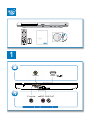 3
3
-
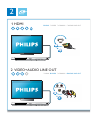 4
4
-
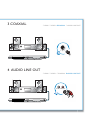 5
5
-
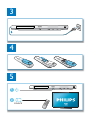 6
6
-
 7
7
-
 8
8
-
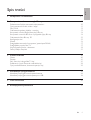 9
9
-
 10
10
-
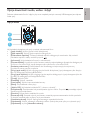 11
11
-
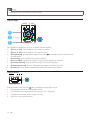 12
12
-
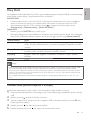 13
13
-
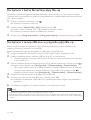 14
14
-
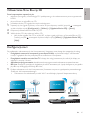 15
15
-
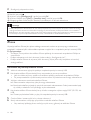 16
16
-
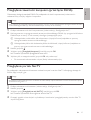 17
17
-
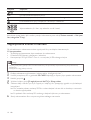 18
18
-
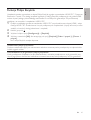 19
19
-
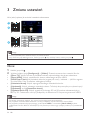 20
20
-
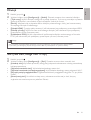 21
21
-
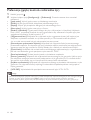 22
22
-
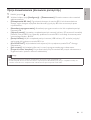 23
23
-
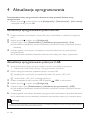 24
24
-
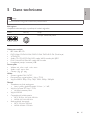 25
25
-
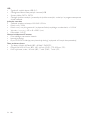 26
26
-
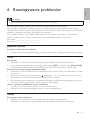 27
27
-
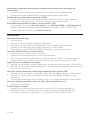 28
28
-
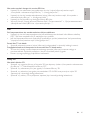 29
29
-
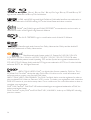 30
30
-
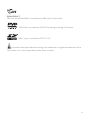 31
31
-
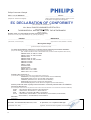 32
32
-
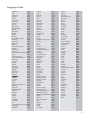 33
33
-
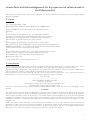 34
34
-
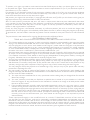 35
35
-
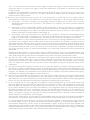 36
36
-
 37
37
-
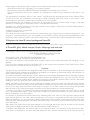 38
38
-
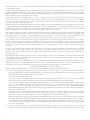 39
39
-
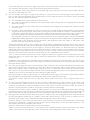 40
40
-
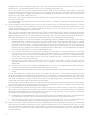 41
41
-
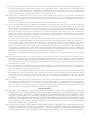 42
42
-
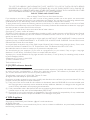 43
43
-
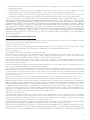 44
44
-
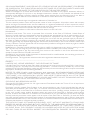 45
45
-
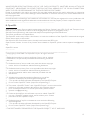 46
46
-
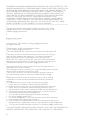 47
47
-
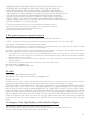 48
48
-
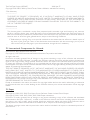 49
49
-
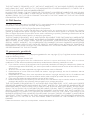 50
50
-
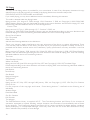 51
51
-
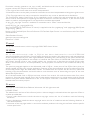 52
52
-
 53
53
-
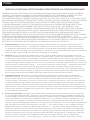 54
54
-
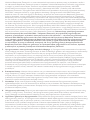 55
55
-
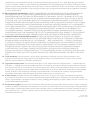 56
56
-
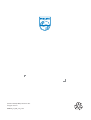 57
57
Philips BDP6000/12 Instrukcja obsługi
- Kategoria
- Odtwarzacze Blu-Ray
- Typ
- Instrukcja obsługi
w innych językach
- English: Philips BDP6000/12 User manual
Powiązane artykuły
-
Philips BDP7600/12 Instrukcja obsługi
-
Philips PB9001/12 Instrukcja obsługi
-
Philips BDP8000/12 Instrukcja obsługi
-
Philips BDP9600/12 Instrukcja obsługi
-
Philips MBD7020/12 Instrukcja obsługi
-
Philips BDP5180/12 Instrukcja obsługi
-
Philips BDP3200/12 Instrukcja obsługi
-
Philips BDP7500B2/12 Instrukcja obsługi
-
Philips BDP3280/12 Instrukcja obsługi
-
Philips BS6B2234B/00 Skrócona instrukcja obsługi